Git är ett populärt DevOps-verktyg som ofta används för att hantera och testa källkoden för olika projekt från liten till stor skala. Källkodsfilerna klassificeras i två kategorier: iscensättningsfiler och Unscing-filer. Mer specifikt är Unstaging-filer ospårade filer som inte har lagts till i förvarets spårningsindex, medan staging-filer är spårade filer.
Denna uppskrivning kommer att illustrera hur man tar bort Git-filerna.
Hur tar jag bort filer i Git?
Ibland vill utvecklare återställa de engagerade ändringarna och försöka återställa den tidigare versionen av projektet. För detta ändamål är det nödvändigt att avinstallera stegfiler och engagerade filer.
För att ta bort de iscensatta eller engagerade filerna har vi tillhandahållit metoderna nedan:
Hur tar jag bort scenfiler?
För att ta bort en iscensatt fil, använd Git ' Återställ ” kommando. För att göra det har vi listat ett förfarande som är tillräckligt effektivt.
Steg 1: Öppna Git Bash Terminal
Från fönstret Start-menyn, starta Git Bash-terminalen:
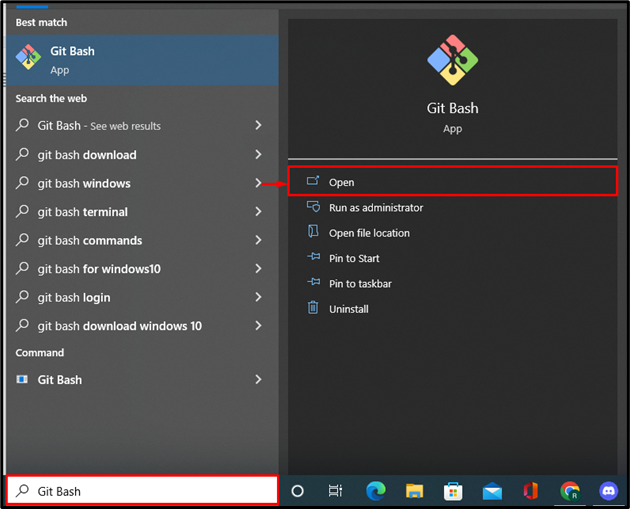
Steg 2: Ändra Working Repository
Ändra sedan Git lokala arkiv genom ' CD ” kommando:
$ CD 'C:\Git' 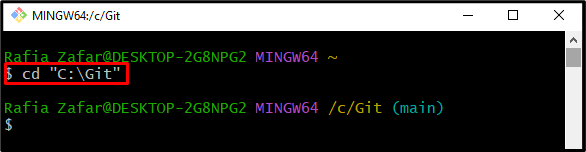
Steg 3: Skapa ny fil
Skapa en ny fil med hjälp av ' Rör ” kommandot och ange filnamnet:
$ Rör Fil1.txt 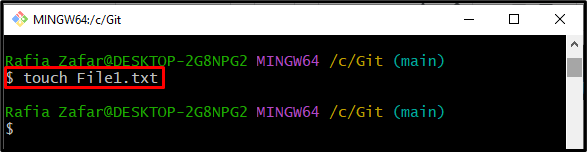
Steg 4: Lägg till fil till uppställningsområdet
Lägg sedan till den nyskapade filen i Staging-området genom att använda ' git add ” kommando:
$ git add Fil1.txt 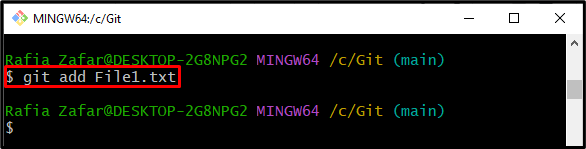
Låt oss gå till nästa steg.
Steg 5: Kontrollera filstatus
Kontrollera filstatusen för att verifiera om filen läggs till i etappområdet eller inte:
$ git statusDu kan se att filen nu är i scenen:
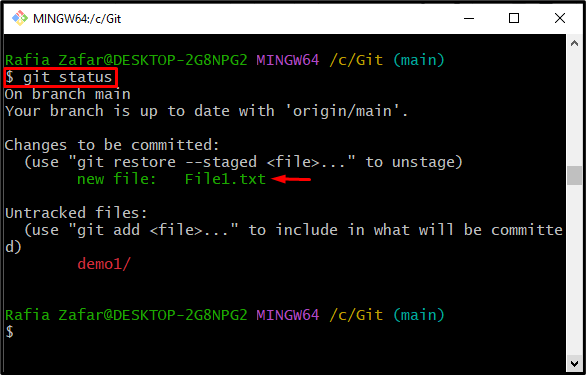
Steg 6: Ta bort den iscensatta filen
Flytta nu den iscensatta filen till unstageområdet genom att använda ' git återställa ” kommando:
$ git Återställ -- iscensatt Fil1.txt 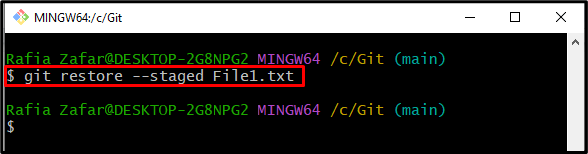
Kontrollera om filen inte är iscensatt eller inte genom ' git status ” kommando:
$ git statusNedanstående utdata visar att vi framgångsrikt har tagit bort filen i Git:
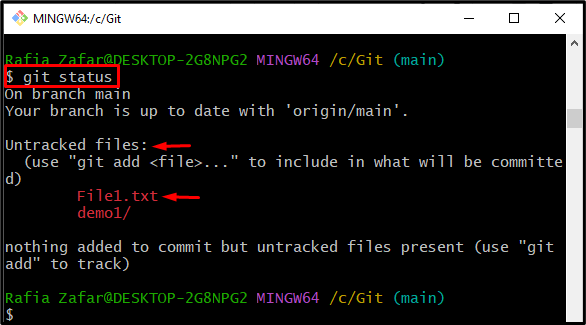
Hur tar jag bort engagerade filer?
Följ instruktionerna nedan för att ta bort den committerade filen i Git-förvaret.
Steg 1: Lägg till filer i uppställningsområdet
Lägg först till ospårade filer i uppställningsområdet med det medföljande kommandot. Här, ' . ”-tecken kommer att iscensätta alla filer och kataloger i det icke iscensatta området:
$ git add . 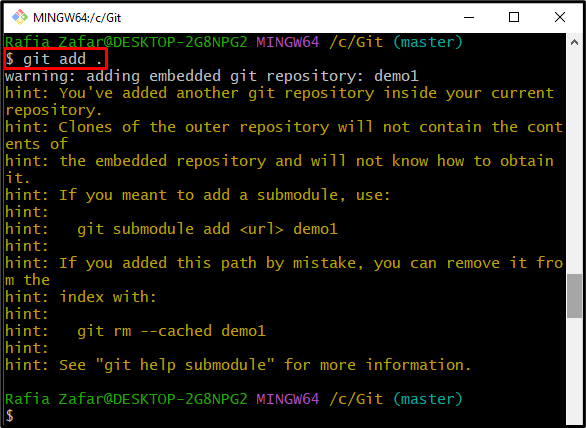
Steg 2: Kontrollera filstatus
Kontrollera förvarets status med det medföljande kommandot:
$ git statusHär kan du se att vi har lagt till File1.txt, File2.txt och en katalogdemo1 i staging-miljön:
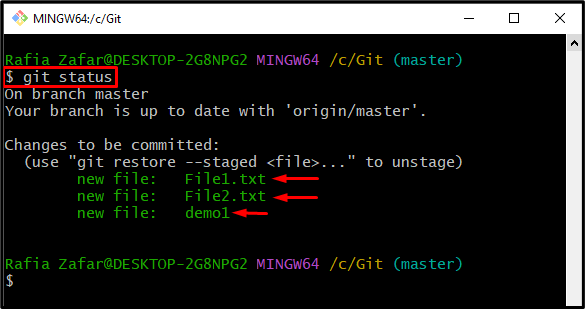
Steg 3: Commit the staged files
Commit de iscensatta filerna med hjälp av ' git commit kommandot tillsammans med ' -m flagga för att lägga till ett meddelande:
$ git commit -m 'Alla filer är committed' 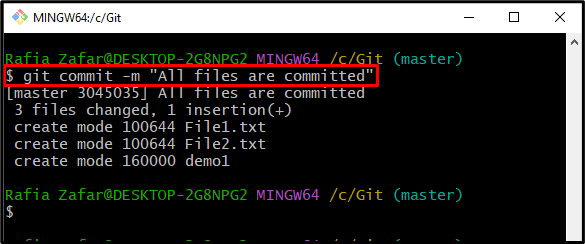
Steg 4: Kontrollera logg
Skriv ut Git-loggen för att se engagerade ändringar:
$ git loggNedanstående utdata visar att stegvisa filer och kataloger har begåtts:
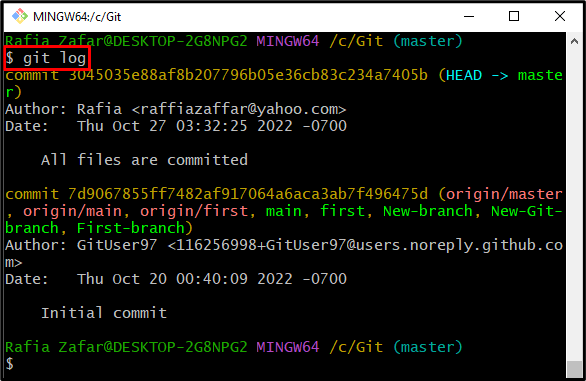
Steg 5: Unstage Committed File
För att ta bort den engagerade filen, använd ' git rm –cachad
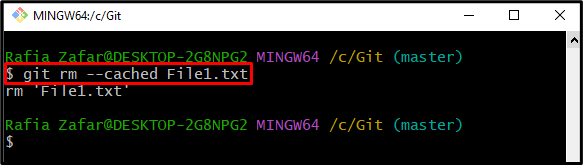
För att verifiera om den engagerade filen inte är iscensatt eller inte, kör ' git status ” kommando:
$ git statusHär kan du se att filen raderas och läggs till i det icke iscensatta området:
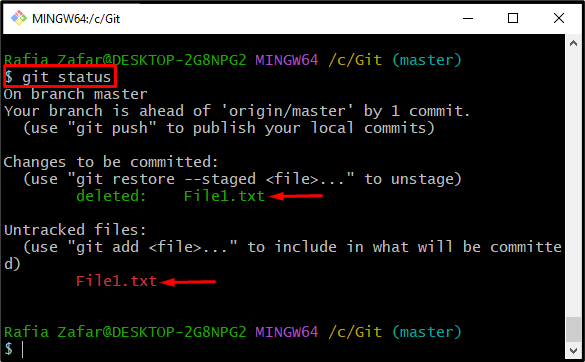
Vi har lärt oss hur man tar bort filer i Git.
Slutsats
Användare kan ta bort mellanlagringsfilerna och committerade filer. För att ta bort de iscensatta filerna, öppna först Git-förvaret och använd ' git restore – iscensatt